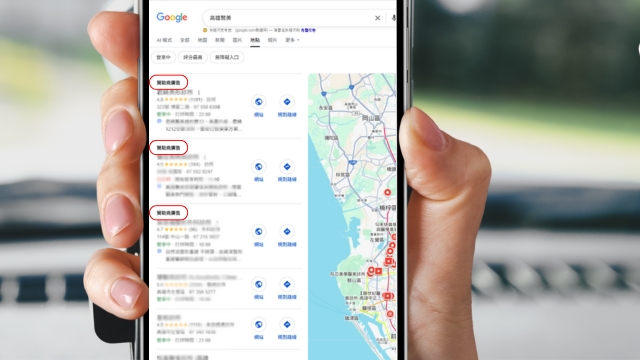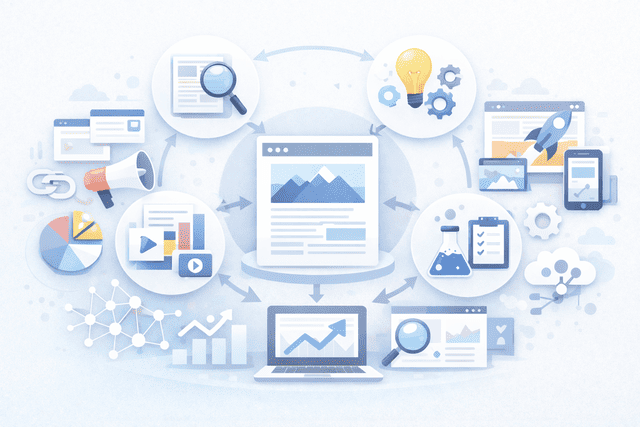UTM 是什麼?它是行銷人用來追蹤網站流量來源、媒介與活動成效的關鍵參數。只要在網址中加上 UTM,就能透過 GA4 等工具精準分析每一次點擊,了解流量從哪來、怎麼來、為何來。本文將帶你快速掌握 UTM 的原理、設定方法與實戰應用,打造數據驅動的行銷決策力。
Table of Contents
ToggleUTM 是什麼?搞懂追蹤背後的邏輯
UTM(Urchin Tracking Module)是一組加在網址上的追蹤參數,用來標記流量的來源、媒介與行銷活動等資訊,讓你能透過 GA4 精準分析每筆流量從哪裡來、帶來什麼成效。
舉例來說,一段網址如果結尾出現 ?utm_source=facebook&utm_medium=cpc&utm_campaign=summersale,這代表使用者是從 Facebook 廣告點擊進來的。這些參數讓 Google Analytics 能完整記錄背後的導流邏輯,不再只是模糊的「referral」或「direct」來源。
為什麼數位行銷一定要使用 UTM?
現代數位行銷渠道繁多,包括社群平台、EDM、LINE、QR Code、部落格合作等,如果沒有使用 UTM 參數標記,GA 很可能將流量歸類錯誤,無法得知具體是哪個來源與素材最有效。
UTM 幫助你:
- 準確對照素材效益(例如:哪張 Banner 帶來最多轉換)
- 分析 KOL、廣告或不同版本活動的差異
- 將「流量來源」轉為「可行的決策依據」
沒有 UTM 的數據會出現哪些誤差?
常見問題包括:
- LINE、QR Code 被 GA 判為 Direct 流量 → 成效被隱藏
- 無法區分同一平台不同活動的效益 → 失去優化方向
- 團隊參數命名不一致 → GA 報表亂七八糟,難以分析
這些問題會讓你誤判流量價值,導致預算錯置、錯過真正有效的行銷手法。
UTM 參數設定教學與欄位說明
UTM 的追蹤效益,關鍵在於參數設定的精準度。
這些參數就像是你為每一筆流量貼上的「身分標籤」,標明來源、媒介、活動等背景資料。當這些標籤清楚、格式一致,GA4 才能完整還原流量從哪裡來、因為什麼來、帶來了什麼效益。
五大 UTM 參數是什麼?來源、媒介、活動一一解析
UTM 的五個主要參數分別是:utm_source、utm_medium、utm_campaign、utm_term、utm_content。
這些參數是 UTM 功能的核心,透過正確設定,你可以追蹤到各種來源與素材效益,以下一一說明:
1. utm_source(來源)【必填】
用來標記流量來自哪個平台或媒體。範例:
- google、facebook、line、edm、blog
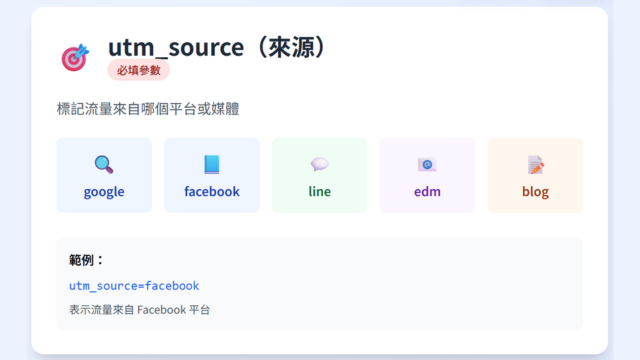
2. utm_medium(媒介)【必填】
用來描述使用者點擊連結的方式。範例:
- cpc(廣告)、email(電子報)、social(社群媒體)、referral(推薦流量)
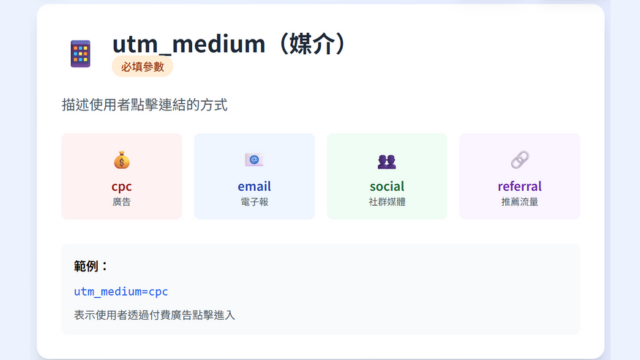
3. utm_campaign(活動名稱)【建議填寫】
標記這筆流量隸屬於哪個行銷活動。範例:
- blackfriday、app_launch、anniversary2025
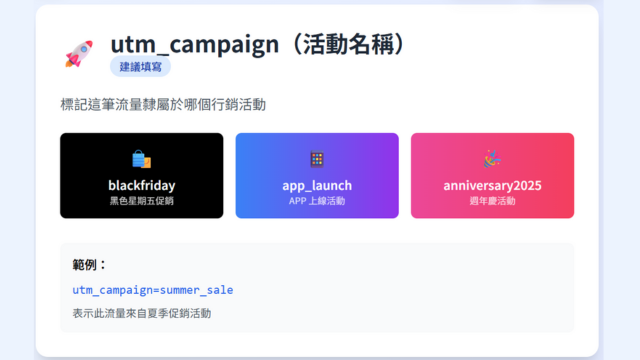
4. utm_term(關鍵字)【選填】
多用於記錄廣告中使用的關鍵字,或代表內容主題。範例:
- seo_course、跑鞋推薦
5. utm_content(內容版本)【選填】
區分相同活動下的不同素材或按鈕。範例:
- header_button、video1、bannerB
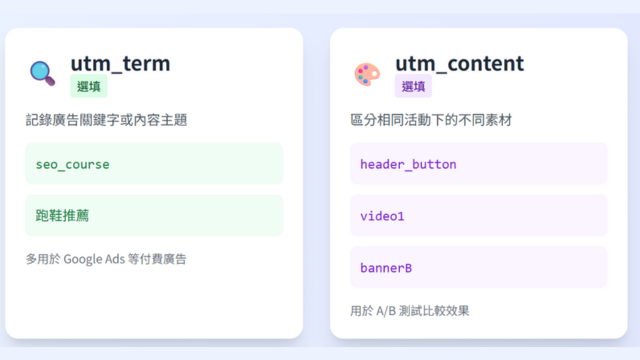
每一筆 UTM 資料都應視活動需求靈活配置,但「來源」「媒介」「活動名稱」是最基本且必要的三項。接下來,我們將更進一步釐清哪些欄位是「必填」,哪些可以省略不寫。
哪些參數是必填?哪些可以省略?
在實際建立 UTM 時,並非五個參數都一定要填寫,但其中三個欄位是強烈建議必填:utm_source、utm_medium 與 utm_campaign。 這三者構成 GA4 中判斷來源與活動的核心基礎。
必填參數說明:
- utm_source(來源)
告訴 GA4 使用者來自哪個平台或網站,是所有追蹤中最關鍵的一環。
與 GA4 的「來源」欄位直接對應,若未填寫,GA 將無法正確歸因來源,並可能歸類為Direct。 - utm_medium(媒介)
定義流量經由哪一種媒介進站,如 email、cpc、social 等。
特別提醒:這個欄位會影響流量在 GA4 中被歸類到哪個「預設管道群組」。 - utm_campaign(活動名稱)
用來區分活動(如特價促銷、季節推廣、節慶檔期),有助日後回溯或比較成效。
雖然不是硬性必填,但缺少這一欄會讓行銷分析失去上下文,非常不建議省略。
選填參數說明:
- utm_term(關鍵字)
適用於搜尋廣告或手動追蹤特定主題,但不一定在所有活動中適用。
若非關鍵字導流活動,可以省略,或保留為內部使用(例如:utm_term=brand_edu)。 - utm_content(內容版本)
用於比較不同素材、按鈕、圖像的成效。若無 A/B 測試需求或素材分流,可以不設定。
但在進行版本比較、UI 按鈕優化等任務時,此欄會非常實用。
最佳實踐建議:
- 最基本的組合為:Source + Medium + Campaign
- 建議搭配統一命名規則,並管理在表單內,確保團隊設定一致
- 使用者常見錯誤包括省略 utm_medium 或命名不統一(如 “FB” vs “facebook”),這都會造成 GA4 分類錯誤或數據分散
UTM 參數填寫實例與常見命名規則
填寫 UTM 參數時,除了理解欄位用途,更關鍵的是命名的一致性與邏輯性,不同人使用不同風格命名,會導致 GA 報表中出現難以統一分析的亂碼與雜訊,讓數據失去比較價值。
一組完整的 UTM 範例如下:
utm_source=facebook&utm_medium=cpc&utm_campaign=summer_sale&utm_term=running_shoes&utm_content=banner1
這組網址的意思是:使用者從 Facebook 廣告點擊進入網站,參與的是夏季促銷活動,點擊的是「banner1」這個版本的素材,廣告主打的關鍵字是 running shoes。
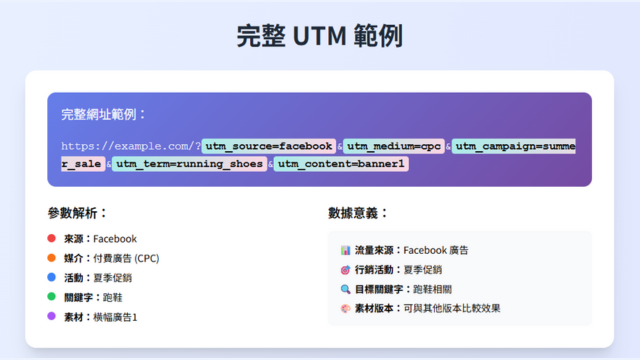
在實務應用上,以下是幾個常見的命名原則與建議:
- 統一使用英文小寫
GA4 區分大小寫,facebook 與 Facebook 會被視為兩個不同來源,容易造成數據分散。 - 避免使用中文或特殊符號
中文會轉換成長串編碼,讓網址難以判讀;空格、#、&、% 等特殊符號也會中斷參數運作。 - 命名簡潔、具辨識度
例如活動名稱可寫成mothersday2025,避免過長、冗贅的文字,讓報表更清晰。 - 使用底線
_或連字符-分隔詞彙
建議選用其中一種格式統一全站,例如utm_campaign=product_launch_2025,有助於後續篩選與分析。 - 搭配 UTM 表單管理
將常用參數、活動名稱、來源列表預設於表單中,透過下拉選單選擇,能避免拼字錯誤與版本衝突。
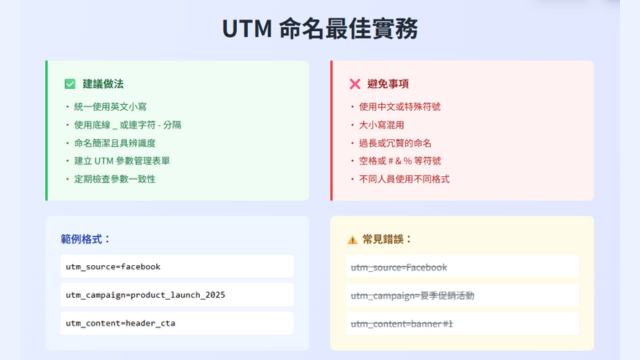
良好的命名系統不只提升報表可讀性,更能讓團隊合作順暢。從第一筆資料開始建立標準,是長期追蹤效益的關鍵。
GA4 怎麼看 UTM 數據?
GA4 不需要額外設定即可讀取 UTM 參數,只要網址中含有正確格式的參數,這些資訊就會自動被納入報表中。問題的關鍵在於你是否知道去哪裡看,以及怎麼解讀這些數據。
GA4 哪些報表可以看到 UTM 數據?
UTM 參數對應到 GA4 中的各個報表維度,例如:
utm_source➝ 工作階段來源(session source)utm_medium➝ 工作階段媒介(session medium)utm_campaign➝ 廣告活動(campaign)utm_term➝ 手動字詞(manual term)utm_content➝ 手動廣告素材(manual content)
在 GA4 介面中,請依照以下路徑查看:
- 左側選單點擊「報表」
- 進入「生命週期」>「獲客」>「流量開發」
- 主要維度選擇「來源/媒介」,即可查看
utm_source與utm_medium對應的資料 - 點選「+」加入次要維度,例如「廣告活動」,查看
utm_campaign帶來的轉換情況
這種方式適合快速檢視「哪個來源/活動」帶來最多使用者、事件或轉換。
使用探索報表查看不同參數表現
若需要更彈性、視覺化的分析方式,可進入 GA4 的「探索」功能,建立自訂報表:
- 建立自由格式探索(Free form exploration)
- 將維度設定為「來源」、「媒介」、「廣告活動」、「手動字詞」等
- 指標可設定為「工作階段數」、「使用者」、「轉換次數」、「事件完成率」
這種方式適合中高階用戶根據不同行銷目的進行交叉分析,例如:
「哪些 utm_campaign 在特定媒介下轉換率最高」或
「同一活動的 utm_content 哪一版本表現最好」。
Unassigned 流量的處理與修正建議
若報表中出現 Unassigned,表示 GA4 無法正確歸類這筆資料到任何來源或媒介分類,常見原因包括:
- utm_source 或 utm_medium 未填寫或拼錯
- 使用未被 GA4 預設管道識別的值(如 utm_medium=ads)
- 手動參數格式錯誤,造成 GA4 無法讀取
建議修正方式包括:
- 檢查所有參數是否拼寫正確,並符合 GA4 規範(如 utm_medium 建議使用 cpc、email、social 等已知格式)
- 測試網址是否能被 GA4 即時追蹤:建立後立即用該連結進站,並到「即時」>「流量來源」中查看是否顯示正確
- 有進階需求者可考慮在 GA4 中自訂「管道群組」,將自有命名納入正確分類
唯有正確歸類,才能讓你的廣告報表、活動分析與 ROI 評估更準確。
UTM 應用情境與追蹤範例
不論是社群貼文、廣告投放、部落客合作,或實體活動的 QR Code,只要善用 UTM,就能清楚回答:流量是從哪裡來的?點擊的是哪一張圖?哪一位網紅帶來最多訂單?
以下將以常見操作場景為例,讓你具體了解如何應用 UTM 進行追蹤。
社群平台貼文怎麼加 UTM?
在 Facebook、Instagram、LinkedIn 等社群平台發文時,建議為每一篇貼文設定獨立的 UTM 參數組合,以區分每則貼文的導流效果。例如:
utm_medium=social
utm_campaign=product_launch
utm_content=video1
若你使用多種形式的貼文(影片、圖文、限時動態),可以透過 utm_content 區分素材版本。如此一來,不僅知道 Facebook 整體效益,也能精確得知是哪一種內容形式最吸睛。
廣告投放(Google/FB/LINE)常見設定範例
廣告追蹤是 UTM 最常見的應用之一。
假設你在 Google 下了關鍵字廣告,同時在 Facebook 投放動態貼文廣告,兩者的 UTM 參數可分別如下:
Google Ads
utm_medium=cpc
utm_campaign=summer_sale
utm_term=seo_course
Facebook Ads
utm_medium=cpc
utm_campaign=summer_sale
utm_content=banner2
注意,若使用自動標記(Google Ads 的 gclid),仍建議保留手動設參數作為比對依據,特別是在跨平台比較時。
Email、EDM、電子報追蹤怎麼做?
Email 是 GA4 最難辨識的來源之一,因為使用者點擊信件連結時,往往被歸類為 Direct 流量,加上不同 EDM 工具格式不一,更需要手動加入 UTM 參數。
建議配置如下:
utm_medium=email
utm_campaign=monthly_update
utm_content=cta_top
若一封 EDM 有多個按鈕或區塊導向同一頁面,可透過 utm_content 區分點擊位置,分析哪個按鈕誘因較強。例如:cta_top、cta_footer、image_banner 等。
常見 UTM 工具與產生器推薦
UTM 設定雖然不難,但若手動拼接每段參數,不僅容易出錯,也難以維護。為了提升效率與一致性,使用 UTM 產生器與短網址工具,是提升行銷團隊操作品質的最佳方法。
本段將介紹常用工具類型、推薦平台,並說明如何建立團隊協作流程,讓每一筆 UTM 設定都具備可追蹤、可讀取、可管理的結構。
Google Campaign URL Builder 使用教學
Google 提供的 Campaign URL Builder 是最常見的免費工具,只要依序輸入五個欄位,就能快速產出含 UTM 的完整網址。
操作流程如下:
- 前往:https://ga-dev-tools.google/campaign-url-builder/
- 輸入你的目標網址(Website URL)
- 填寫
utm_source、utm_medium、utm_campaign - 視情況填寫
utm_term與utm_content - 工具下方即會產生完整 URL,點選複製即可使用
這個工具的優勢在於:無需登入、快速產出、符合 Google 標準。
常見短網址工具比較:Bitly、Lihi、Reurl
UTM 網址常因參數冗長造成閱讀不便或顯得雜亂,這時可搭配短網址工具改善使用體驗。以下為三個常見平台比較:
Bitly
- 國際常用品牌,支援自訂短網址與追蹤分析
- 適合企業使用,有完整 API 串接與多用戶管理功能
Lihi.io
- 台灣開發者熟悉的服務,支援 QR Code、A/B 測試與自訂短連結
- 免費版功能完整,中文介面友善
Reurl.cc
- 輕量、無需登入即可使用,適合臨時產出短網址
- 可結合 LINE、EDM 等本地行銷場景使用
建議選擇一種工具統一使用,並整合進 UTM 管理流程,避免數據分散。
如何建立自家標準命名規則與 UTM 表格管理
即使工具再多,沒有統一命名規則與表單記錄,數據品質依然會崩壞。企業或團隊應建立一份「UTM 命名規則表」與「追蹤參數對照表」,具備以下要素:
- 常見來源(source)與媒介(medium)清單
- 推薦活動名稱命名方式(如:黑五促銷 ➝ blackfriday2025)
- 對應內容版本(content)用詞建議
- 下拉選單選項或範例模板
- 短網址對照欄位(含 QR Code 對應)
透過這樣的表格,無論是內部人員還是外包廠商,都能依循標準製作一致的 UTM,讓報表分析不再混亂。
UTM 與流量來源分析的關係
在數位行銷中,單純看到「有多少人來了」是不夠的,你需要知道「誰來了、從哪來、為什麼來」,這就是流量分析的核心價值,UTM 的作用,正是為每一筆進站流量提供上下文背景資料,讓你能從 GA4 報表中拆解出每個流量背後的來源結構與效益表現。
UTM 如何補足 GA4 的原始來源資料?
GA4 雖然能自動辨識常見來源,如 google、facebook,但對於下列情境常會出現「Direct」或「Unassigned」的結果:
- 使用者從 LINE 點擊連結進站
- EDM 發送未設定參數
- 部落客內嵌連結未標記
- QR Code 無參數
這些情境下 GA 無法判斷實際流量來源,導致報表資料被歸為無效或混淆分類。使用 UTM 能有效避免這些問題,並使 GA4 以完整邏輯呈現來源/媒介/活動等細節。
常見錯誤:Direct 流量混淆的原因與解法
當你在 GA4 報表中看到大量「Direct」流量時,代表這些使用者是透過 GA 無法辨識來源的方式進站,但實際上很多 Direct 並不是真正手打網址來的,而是以下情況造成:
- LINE、Messenger、PDF、簡訊、App 等未帶參數的連結
- 廣告素材缺少 utm_source 或 utm_medium
- 自動轉址中途遺失 UTM 參數
解法非常明確:
任何外部導流連結,一律都應加入完整的 UTM 參數組合,並確保重導頁或縮網址不會截斷參數。這樣能最大幅度降低「Direct」比例,讓你的報表分類更精確。
如何用 UTM 交叉比對轉換數據?
除了流量數,你更應關注的是這些來源是否帶來真正的轉換、交易或詢問。
透過 UTM,你可以在 GA4 中比對:
- 哪個 utm_campaign 產生最多訂單
- 哪個 utm_content 的素材 CTR 高但轉換差
- 哪組來源/媒介帶來最好的 ROAS
例如,假設你同時在 Instagram 限動與 FB 貼文推廣同一活動,雖然 IG 點擊量較低,但卻轉換率高,這就能指導你未來調整投放資源方向。
簡單來說,流量只是入口,轉換才是目標,UTM 是連接兩者的橋樑,讓你從追蹤點擊走向優化整體行銷效益。
UTM 設定常見錯誤與修正技巧
正確使用 UTM,才能在 GA4 中獲得乾淨且有價值的數據,許多企業在實際操作中,會因小錯誤造成數據遺漏、分類混淆,甚至影響整體行銷效益。以下列出幾個常被忽略但實際影響極大的設定錯誤,並給出具體解法。
來源與媒介命名不標準,導致 GA4 歸類錯誤
如果在 utm_source 或 utm_medium 中填寫非官方建議格式,GA4 將無法正確歸類流量。常見錯誤如使用 ads、fb_ad、line_promo,在報表中都會被歸為「Unassigned」。
修正技巧:
比對 GA4 官方預設管道規則,將 utm_medium=cpc、utm_source=facebook 等欄位統一命名,才能讓流量正確分類為「Paid Social」等類別,進行後續效益分析。
多平台追蹤未設計獨立參數組合
許多團隊在同一活動中,將 Facebook、LINE、EDM 所使用的連結都套用同一組 UTM,導致無法分辨哪個平台成效最好。這不只是記錄失準,更會導致廣告優化策略方向錯誤。
建議做法:
為每個渠道設計獨立的 utm_source 與 utm_medium,即便是同一則活動,連結也應因平台而異。必要時可加入 utm_content 進行素材層級追蹤,達到多維度成效分析。
忽略流量屬性變化,導致數據錯估
某些 UTM 被分享到 LINE、Messenger、或是 QR Code,使用者實際點擊可能並非原始設定的媒介,這會讓流量在 GA4 中呈現非預期的來源。
最佳實務:
在規劃每一個連結時,思考「使用者最終會在哪裡點擊」而非「在哪裡發送」。例如 QR Code 通常出現在實體環境,建議設定 utm_medium=offline_qr 而非 email 或 social,提升歸因準確度。
短網址與 UTM 不同步,導致追蹤失敗
在使用 bit.ly 或 reurl 縮網址時,若 UTM 加入後又重複複製錯誤的版本,或忘記更新縮網址映射,會導致使用者點擊的實際連結中沒有任何追蹤參數。
正確流程建議:
每次更新 UTM 都需重新產生縮網址,並確認跳轉後網址中包含正確的五個 UTM 參數,測試方式:開啟短網址、進入 GA4 即時報表中的來源 / 媒介欄位,驗證資料是否即時顯示。
缺乏中央化管理,參數版本混亂難統一
若沒有一份明確的參數管理表格,各部門可能自行命名,如: utm_campaign=sale_2025、utm_campaign=sale2025、utm_campaign=2025sale,這三者雖為同一活動,報表中卻會被視為三筆不同資料。
解法建議:
建立全公司共用的「UTM 管理表」,預設參數規則、命名格式與範例,甚至可用 Google 表單建立下拉選單,讓非技術人員也能一致命名。這不只強化數據品質,也讓內部協作更有效率。
進階應用與數據歸因洞察
UTM 不僅是追蹤來源的工具,更是行銷成效分析的關鍵起點,進入數據驅動決策的階段,UTM 的進階應用與 GA4 數據歸因模型搭配後,能為行銷活動建立更準確的績效指標與歸因結構,協助你判斷真正的成效來源,而非僅看最後一次點擊。
UTM 與多通道路徑分析的整合應用
GA4 提供的多通道路徑(Multi-Channel Funnels)功能,可以讓你觀察一位使用者在轉換前,經歷了哪些流量來源、點擊了哪些廣告素材。這時,UTM 就是建立通路軌跡的關鍵標籤。
例如:一位使用者先看到 Facebook 廣告(utm_source=facebook&utm_medium=cpc),後來又經由 EDM(utm_source=newsletter&utm_medium=email)才完成購買,透過 UTM 標註與 GA4 的「轉換路徑報表」,你可以清楚知道是哪幾個行銷接觸點,真正促成了轉換。
此資訊不僅能用來分析每一個階段的「影響力」,更能幫助你重新分配廣告預算,強化前中後期不同任務的素材設計。
避免「最後點擊偏誤」的數據歸因方法
在沒有進階歸因機制的情況下,多數平台預設使用「最後點擊模型」,導致最後一個接觸點獲得全部的轉換功勞。例如,使用者先點擊了你的社群廣告(但當下沒購買),幾天後從 Google 搜尋品牌名才完成轉換,這時 GA 會將成效歸給 Google,而非社群廣告。
若你有精準設置 UTM,各通道的歷程將可被記錄並參與到 GA4 的「資料驅動歸因模型(Data-Driven Attribution)」,讓整體成效分配更合理。例如 GA4 會依據過去類似歷程的統計分布,決定社群廣告是否應該分到轉換貢獻。
這對品牌來說,能幫助你找出真正「拉高轉換率的管道」,而非只依賴終點數據做決策。
串接 Looker Studio 與自訂報表視覺化
若你希望讓內部團隊或老闆快速理解 UTM 成效,建議將 GA4 中的 UTM 數據與 Looker Studio 串接(原 Data Studio),並建立一份 UTM 自訂儀表板。
常見 UTM 維度可視覺化的欄位有:
- 來源 / 媒介(utm_source / utm_medium)
- 活動名稱(utm_campaign)
- 轉換率 / CTR / ROI
- 每個參數對應的頁面點擊數與跳出率
你也可以進一步設置篩選器,分析不同時間段或裝置的 UTM 表現差異,這對 A/B 測試與行銷策略驗證非常重要。
掌握 UTM,解鎖數據驅動行銷的核心力量
當你的網站架構好 UTM、數據整合至 GA4 並能正確分析之後,行銷不再只是「做了什麼」,而是「成效如何」與「該怎麼優化」,如果你還沒有開始使用 UTM,現在是最好的時機,如果你已經有基礎使用,請進一步強化管理策略、參數標準化與 GA4 整合,才能發揮最大效益。
未來行銷趨勢只會更重視「數據導向」,UTM 就是打開這扇門的鑰匙,歡迎與玩構科技行銷公司的 SEO 顧問團隊聯繫,我們將為你量身設計精準且可追蹤的行銷策略,協助你系統化優化流量,穩健拓展數位收入版圖。
- 公司官網:https://www.iwangoweb.com/
- 諮詢電話:(07)-6075007
- 官方 LINE:https://lin.ee/JRo9XRA